Để chèn video YouTube vào một trang web rất đơn giản. Nhưng nếu bạn chỉ muốn chèn một vài trường đoạn nhỏ của video, mà các đoạn video không liên tiếp nhau thì làm thế nào? ShrinkIT là trang web hoàn toàn miễn, hỗ trợ tạo những trường đoạn nhỏ đính kèm chú thích bằng chính phụ đề trên video YouTube. Người dùng có thể lựa chọn bất kỳ trường đoạn nào mình cần dùng, mà không bắt buộc chúng phải trong cùng 1 đoạn liền kề nhau. Bài viết dưới đây sẽ hướng dẫn bạn đọc cách cắt video YouTube thành nhiều trường đoạn nhỏ.
- Cách lấy mã nhúng video YouTube để nhúng vào website, blog
- Bạn đã biết cách thêm kênh YouTube vào trang Fanpage Facebook hay chưa?
- Muốn nhúng video vào Email, hãy thử giải pháp thay thế này
- Thủ thuật chèn mã code Autoplay cho video YouTube
Hướng dẫn dùng ShrinkIT cắt video YouTune
Bước 1:
Trang web ShrinkIT sử dụng hoàn toàn miễn phí và không cần tài khoản nếu chỉ thực hiện việc cắt video đơn giản.
- https://youtube.shrinkit.app/
Tại giao diện chính người dùng nhập URL YouTube muốn cắt đoạn video rồi nhấn Shrink It.
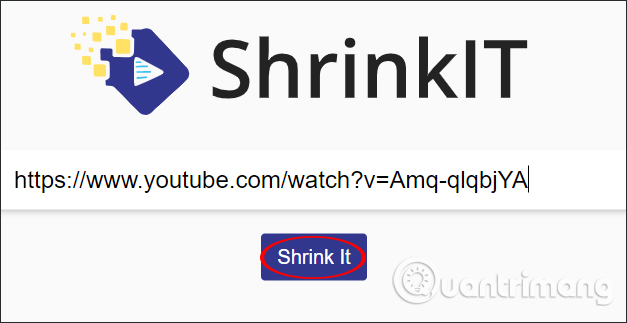
Bước 2:
Giao diện chỉnh sửa hiển thị gồm 2 phần gồm bên trái là trình phát video, bên phải là phụ đề hiển thị trên video YouTube.
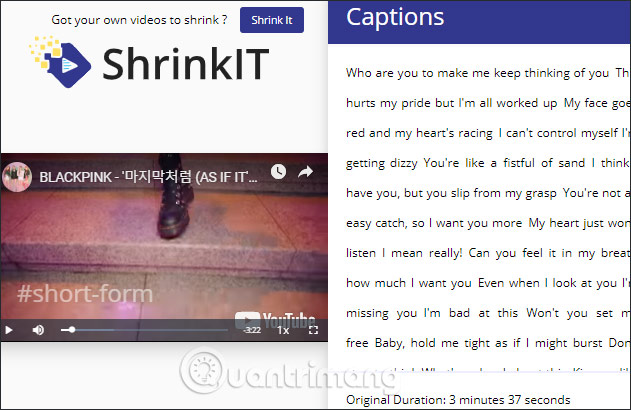
Bước 3:
Khi chúng ta nhấn vào phụ đề sẽ hiển thị thời gian của phụ đề đó trong video. Dựa vào đây người dùng có thể lựa chọn những trường đoạn video mà mình muốn sử dụng để cắt chúng.
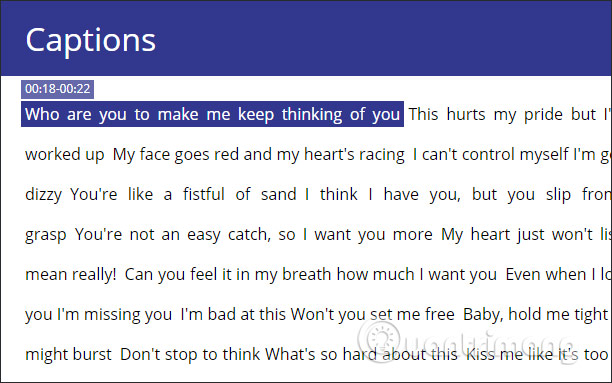
Nhấn chọn vào dòng phụ đề cần dùng và sẽ hiển thị dòng kẻ ngang bên dưới. Nhấn tiếp tục đến khi chọn xong các trường đoạn mình cần. Bạn có thể chọn bất kỳ trường đoạn video nào mình muốn theo nhu cầu sử dụng.
Tổng thời gian trường đoạn đã chọn sẽ hiển thị ngay bên dưới tại dòng After Shrinking. Người dùng có thể so sánh với tổng thời gian video YouTube tại Original Duration.
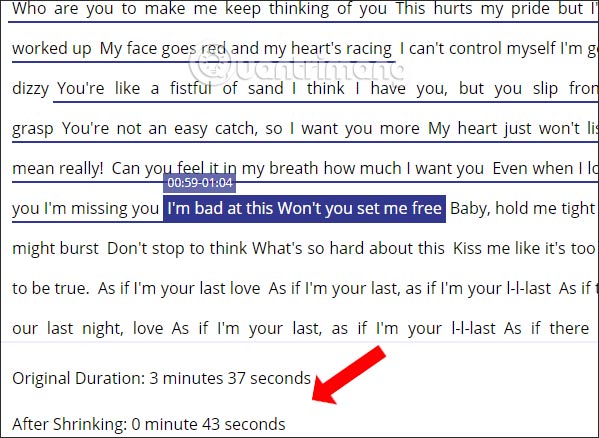
Bước 4:
Nếu muốn thay đổi tiêu đề của video trước khi xuất bản thì nhập vào dòng tiêu đề bên dưới. Cuối cùng nhấn Cut, Render & Stitch để ShrinkIT để thực hiện cắt những đoạn video đã chọn.
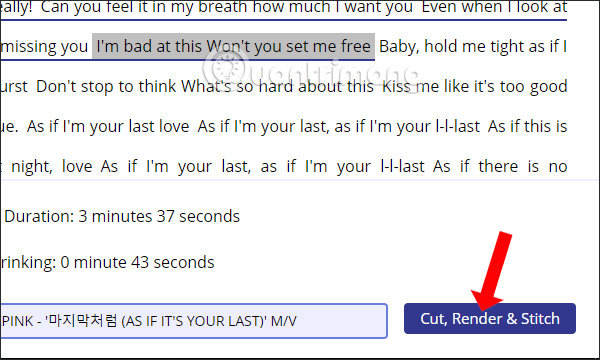
Bước 5:
Kết quả người dùng được cung cấp 2 tùy chọn khác nhau với đường link và mã code dán đoạn video YouTube lên trang web với giao diện như dưới đây.
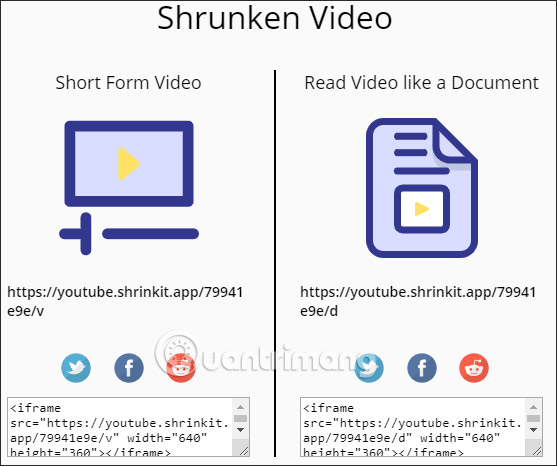
Nếu chọn Short from video, bạn sẽ xem video liên tục với những trường đoạn mà mình đã chọn. Video sẽ chỉ phát những đoạn video mà chúng ta đã chọn mà thôi. Tại đây bạn cũng có thể chia sẻ video lên mạng xã hội hoặc nhúng vào trang web cá nhân.
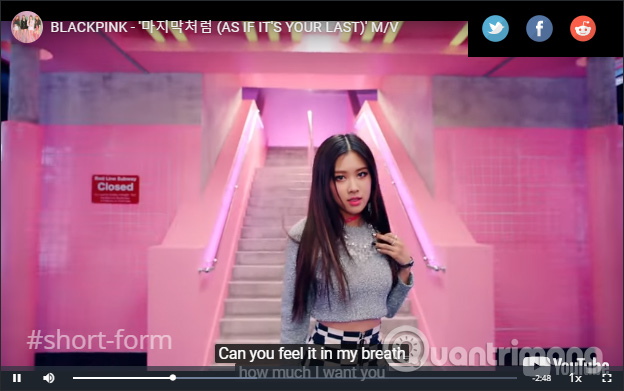
Với tùy chọn Read video like a document thì mỗi trường đoạn video lại hiển thị dưới dạng tài liệu. Từng trường đoạn là những dòng phụ đề video tương ứng. Người dùng chỉ cần di chuột vào giao diện để phát video là được.
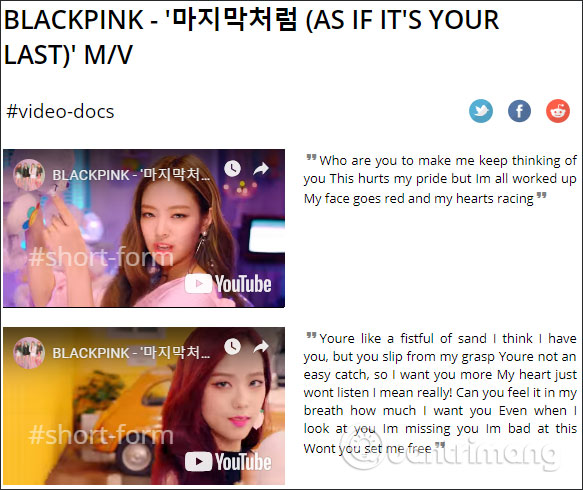
ShrinkIT không giống như những công cụ cắt video khác khi bạn chỉ có thể cắt 1 đoạn chỉ định. Với ShrinkIT chúng ta có thể lựa chọn bất kỳ đoạn video nào để cắt thành đoạn video nhỏ, sử dụng cho thuyết trình hay chèn vào nội dung trên website.
Chúc các bạn thực hiện thành công!
 Công nghệ
Công nghệ  AI
AI  Windows
Windows  iPhone
iPhone  Android
Android  Học IT
Học IT  Download
Download  Tiện ích
Tiện ích  Khoa học
Khoa học  Game
Game  Làng CN
Làng CN  Ứng dụng
Ứng dụng 















 Linux
Linux  Đồng hồ thông minh
Đồng hồ thông minh  macOS
macOS  Chụp ảnh - Quay phim
Chụp ảnh - Quay phim  Thủ thuật SEO
Thủ thuật SEO  Phần cứng
Phần cứng  Kiến thức cơ bản
Kiến thức cơ bản  Lập trình
Lập trình  Dịch vụ công trực tuyến
Dịch vụ công trực tuyến  Dịch vụ nhà mạng
Dịch vụ nhà mạng  Quiz công nghệ
Quiz công nghệ  Microsoft Word 2016
Microsoft Word 2016  Microsoft Word 2013
Microsoft Word 2013  Microsoft Word 2007
Microsoft Word 2007  Microsoft Excel 2019
Microsoft Excel 2019  Microsoft Excel 2016
Microsoft Excel 2016  Microsoft PowerPoint 2019
Microsoft PowerPoint 2019  Google Sheets
Google Sheets  Học Photoshop
Học Photoshop  Lập trình Scratch
Lập trình Scratch  Bootstrap
Bootstrap  Năng suất
Năng suất  Game - Trò chơi
Game - Trò chơi  Hệ thống
Hệ thống  Thiết kế & Đồ họa
Thiết kế & Đồ họa  Internet
Internet  Bảo mật, Antivirus
Bảo mật, Antivirus  Doanh nghiệp
Doanh nghiệp  Ảnh & Video
Ảnh & Video  Giải trí & Âm nhạc
Giải trí & Âm nhạc  Mạng xã hội
Mạng xã hội  Lập trình
Lập trình  Giáo dục - Học tập
Giáo dục - Học tập  Lối sống
Lối sống  Tài chính & Mua sắm
Tài chính & Mua sắm  AI Trí tuệ nhân tạo
AI Trí tuệ nhân tạo  ChatGPT
ChatGPT  Gemini
Gemini  Điện máy
Điện máy  Tivi
Tivi  Tủ lạnh
Tủ lạnh  Điều hòa
Điều hòa  Máy giặt
Máy giặt  Cuộc sống
Cuộc sống  TOP
TOP  Kỹ năng
Kỹ năng  Món ngon mỗi ngày
Món ngon mỗi ngày  Nuôi dạy con
Nuôi dạy con  Mẹo vặt
Mẹo vặt  Phim ảnh, Truyện
Phim ảnh, Truyện  Làm đẹp
Làm đẹp  DIY - Handmade
DIY - Handmade  Du lịch
Du lịch  Quà tặng
Quà tặng  Giải trí
Giải trí  Là gì?
Là gì?  Nhà đẹp
Nhà đẹp  Giáng sinh - Noel
Giáng sinh - Noel  Hướng dẫn
Hướng dẫn  Ô tô, Xe máy
Ô tô, Xe máy  Tấn công mạng
Tấn công mạng  Chuyện công nghệ
Chuyện công nghệ  Công nghệ mới
Công nghệ mới  Trí tuệ Thiên tài
Trí tuệ Thiên tài